Gendan de mistede / slettede data fra computeren, harddisken, flashdrevet, hukommelseskort, digitalkamera med mere.
Sådan gendannes data efter formatering af USB-flashdrev til FAT32 på Mac
 Opdateret af Lisa Ou / 25. nov. 2022 09:00
Opdateret af Lisa Ou / 25. nov. 2022 09:00Folk bruger forskellige enheder såsom bærbare computere, stationære pc'er, Mac-computere, Macbooks og mere. Disse enheder kan overføre og sikkerhedskopiere vigtige filer ved hjælp af USB-flashdrev. Du kan bruge disse til at gemme filer og dokumenter som videoer, lyd og mere. De fleste af dem kræver kompatibilitet, når du indsætter dit flashdrev. Der er chancer for, at nogle af dine filer bliver ødelagt, hvis flashdrevet ikke er kompatibelt med din enhed. For eksempel bruger du NTFS-filsystemet, og du bruger det på din Mac-enhed. Enheden kan ikke læse flashdrevet, fordi Mac'en ikke understøtter dit filsystem. Alt du skal gøre er at formatere eller konvertere det til det, som Mac understøtter.

FAT32-filsystemet er det mest effektive at bruge. Det kan være udvidelsen af dit tidligere filsystem, som du kan bruge på både Mac og Windows. Når den enhed, du bruger, ikke læser eller finder dine filer, kan du hente dem ved hjælp af din enhed eller software som FoneLab Data Retriever. Denne software kan gendanne tabte data med en simpel handling på din computer eller bærbare computer. Det understøtter gendannelse af data på dine flashdrev, harddiske, flytbare drev og mere. Det må være for risikabelt at bruge din Mac til at formatere USB til FAT32, hvis du ikke vil sikkerhedskopiere dine filer. Men det vil slette alle filer og data fra USB bagefter. Derfor skal du sikkerhedskopiere dine vigtige filer før formateringen for at sikre, at de er sikre.

Guide liste
Del 1. Sådan gendannes data fra et formateret USB-drev til FAT32 i macOS ved hjælp af FoneLab Data Retriever
Formatering er den mest rimelige måde at tilføje mere lagerplads til dit flashdrev. Det kan føre til sletning af alle unødvendige filer og dokumenter. Det vil dog også slette dine vigtige filer. Intet at bekymre sig om, hvis du sikkerhedskopierer dine filer umiddelbart før processen, fordi du hurtigt kan gendanne data fra backup-filer. Men hvad nu hvis du ikke gjorde det? Der er adskillige måder at hente dem på, når du formaterer en USB til FAT32 på Mac eller Windows, som f.eks. FoneLab Data Retriever. Samme som FAT32, denne software understøtter både Mac og Windows. Bortset fra det, kan du håndtere den type dokumenter, du ønsker at hente. Det understøtter gendannelse af dokumenter, billeder, videoer, lyd, e-mail og mere. Det har mange fremragende funktioner at nyde at bruge bortset fra dem, der er nævnt ovenfor.
FoneLab Data Retriever - gendan de tabte / slettede data fra computer, harddisk, flashdrev, hukommelseskort, digitalkamera og meget mere.
- Gendan fotos, videoer, dokumenter og flere data let.
- Forhåndsvisning af data inden gendannelse.
Trin 1Download FoneLab Data Retriever online. Da du bruger din Mac-enhed, skal du klikke på Starten knappen på softwarens interface. Vent venligst på downloadprocessen, installer den og start softwaren med det samme for at starte proceduren.
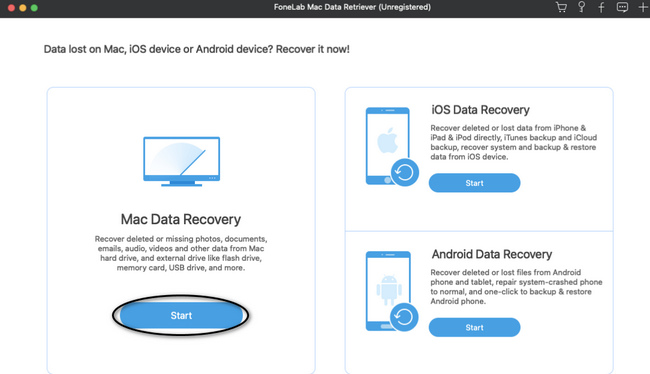
Trin 2Du skal vælge alle datatyper og finde placeringen af dine filer. Du skal vælge alle de dokumenter, du vil hente, inden du scanner. Klik på din USB-drev under Aftagelige drev sektion, og klik derefter på Scan knappen for at undersøge dine filer. Det vil tage noget tid, og du skal vente i sekunder eller minutter.
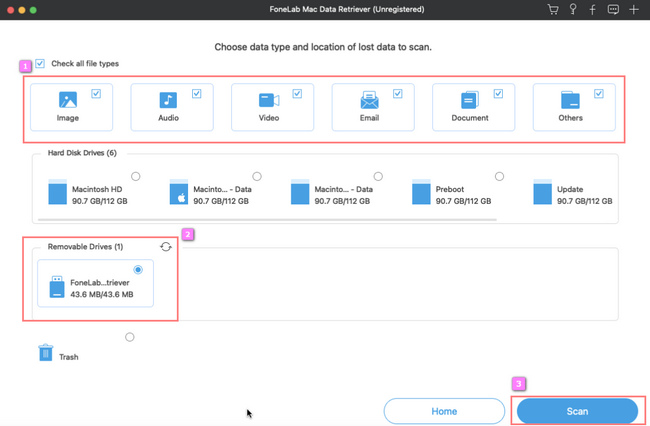
Trin 3Du vil se Dyb scanning knappen i øverste højre hjørne af softwaren. Klik på den, hvis du ønsker bedre og fremragende resultater. Det vil tage mere af din tid end scanningsprocessen. Bortset fra dette, hvis du vil gå tilbage til det første trin, fordi du skal tjekke nogle filer, kan du klikke på knappen Tilbage i stedet for at lukke hele softwaren.
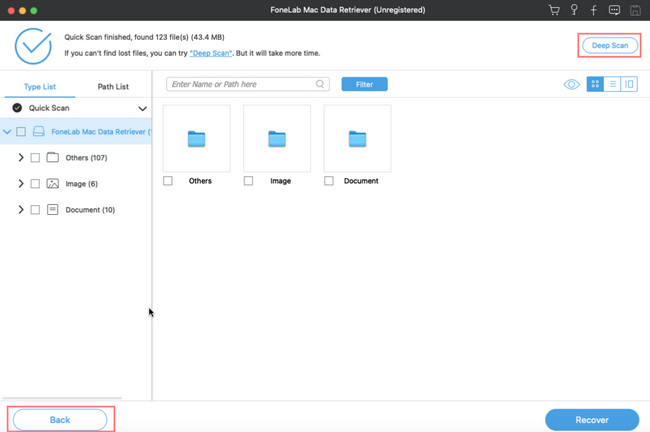
Trin 4Du vil se din filtypeliste og stiliste i venstre side. Find og vælg alle de dokumenter fra det USB-drev, du vil gendanne.
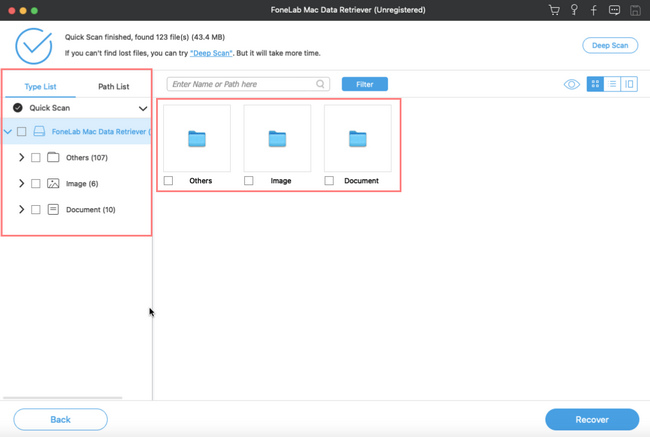
Trin 5Klik på knappen Recover knappen, når resultaterne af dine filer tilfredsstiller dig. Tjek det USB-drev, du bruger. Du skal se de tabte filer, du behandler.
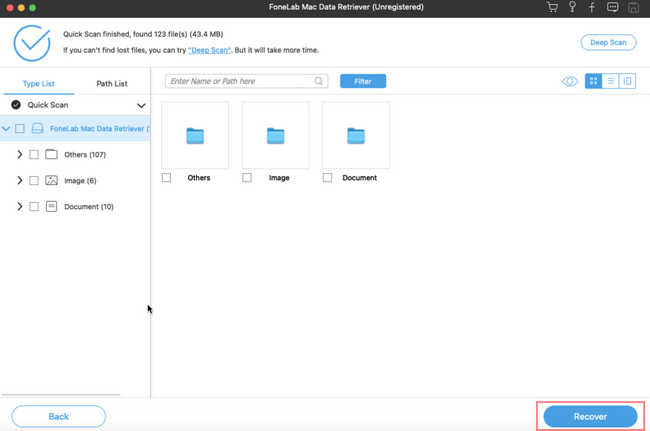
FoneLab Data Retriever - gendan de tabte / slettede data fra computer, harddisk, flashdrev, hukommelseskort, digitalkamera og meget mere.
- Gendan fotos, videoer, dokumenter og flere data let.
- Forhåndsvisning af data inden gendannelse.
Del 2. Sådan formateres USB-drevet til FAT32 på macOS korrekt
Nogle individer har brug for hjælp til at opdage problemet med, hvorfor deres filer på USB konstant korrumperer. De er skadelige, fordi dit flashdrev er inkompatibelt med enheden. FAT32-formatet er bærbart, og du kan bruge det fra en enhed til en anden. Formatering af dit flashdrev kan give dig nok plads eller lagerplads til at gemme filer, som når du bruger FAT32 på Mac eller Windows. Eksempler er billeder, videoer, billeder og meget mere. Du behøver ikke at slette nogle filer for at gemme en anden. Det har dog en begrænsning for at gemme filer afhængigt af størrelsen på flashdrevet. Udover at bruge software, kan du bruge et stik til at formatere dit USB-drev til FAT32 på macOS. Hvis du er interesseret, bedes du udføre følgende fejlfindingsvejledning.
Trin 1Tilslut dit USB-flashdrev til stikket ved hjælp af et USB-C-stik på din enhed.
Trin 2På hovedgrænsefladen skal du markere Finder vindue på enheden. Vælg derefter det USB-flashdrev, du vil formatere, for at starte processen.
Bemærk: Du skal sikkerhedskopiere de vigtige filer, før du formaterer dem for at undgå at miste dem permanent.
Trin 3Fortsæt til Anvendelse område af enheden. Under det skal du vælge Hjælpeprogrammer. Dobbeltklik på Diskværktøj efter det.
Trin 4Du vil se det USB-flashdrev, du vil formatere, i sidebjælkemenuen. Vælg derefter Slet knappen, og et vindue vil falde ned. Indtast flashdrevets navn, og vælg det format, du ønsker, FAT32.
Trin 5Klik på knappen OK knappen og vælg Slet knap også. Nu vil den behandle formateringen af dit USB-flashdrev til FAT32. Efter processen kan du tjekke dit flashdrev for at se, om processen er fuldført.
FoneLab Data Retriever - gendan de tabte / slettede data fra computer, harddisk, flashdrev, hukommelseskort, digitalkamera og meget mere.
- Gendan fotos, videoer, dokumenter og flere data let.
- Forhåndsvisning af data inden gendannelse.
Del 3. Ofte stillede spørgsmål om formatering af USB til FAT32 på macOS
Er FAT32 bedre eller NTFS?
Det afhænger af dine behov. NTFS har et mere tilfredsstillende filsystem til diskudnyttelse, der effektivt kan organisere diskplads. Men det er ikke kompatibelt med nogle enheder.
Er SanDisk SD-kort FAT32?
Ja, SanDisk SD-kort er FAT32. Det faktum, at det er et 32 GB hukommelseskort, betyder, at det falder ind under FAT32-filsystemet.
Er formatering af flashdrev skadeligt?
Nej, formatering skader ikke dine flashdrev. Det kan fjerne vira på dine flashdrev og give dig mere lagerplads, hvilket du har stor gavn af. Under alle omstændigheder bør du sikkerhedskopiere data på dine flashdrev for at forhindre tab, fordi dine data vil blive slettet efter det.
Vælg den korrekte procedure for at formatere USB-drevet på Mac til FAT32. Det er unødvendigt at bekymre sig om processen, fordi denne artikel forbereder dem til dig. Hvis du vil gendanne de tabte filer, skal du bruge FoneLab Data Retriever. Det er software, der er pålidelig til at gendanne dine data på computere, inklusive Mac og Windows. Derudover kan det eliminere adskillige gendannes scenarier, såsom utilsigtet sletning, computervirus, uventet slukning og mere. Prøv at bruge denne software for at opleve bedre resultater!
FoneLab Data Retriever - gendan de tabte / slettede data fra computer, harddisk, flashdrev, hukommelseskort, digitalkamera og meget mere.
- Gendan fotos, videoer, dokumenter og flere data let.
- Forhåndsvisning af data inden gendannelse.
